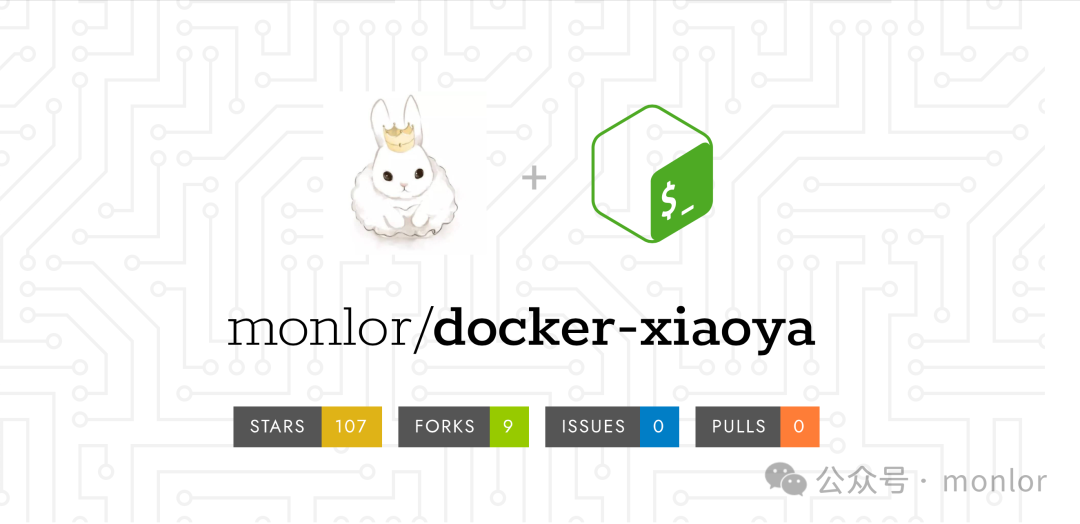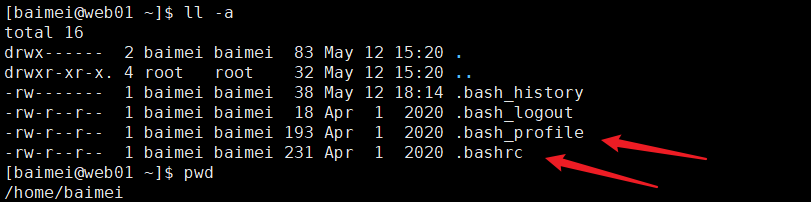今天给大家推荐的是QtScrcpy和极限投屏软件,两款软件都出自于同一作者,极限投屏相当于是QtScrcpy的专业版或者加强版。
- QtScrcpy QtScrcpy可以通过 USB / 网络连接Android设备,并进行实时显示手机屏幕和控制手机,手机无需root权限。只需要在电脑上安装QtScrcpy,手机上无法安装任何软件,只需要开启USB调试功能,如果需要使用网络连接,需要设置手机可以远程调试,文中我会在Windows中进行演示截图。 QtScrcpy不仅可以在Windows中安装,在Linux和 MacOS 操作系统上均可以安装。
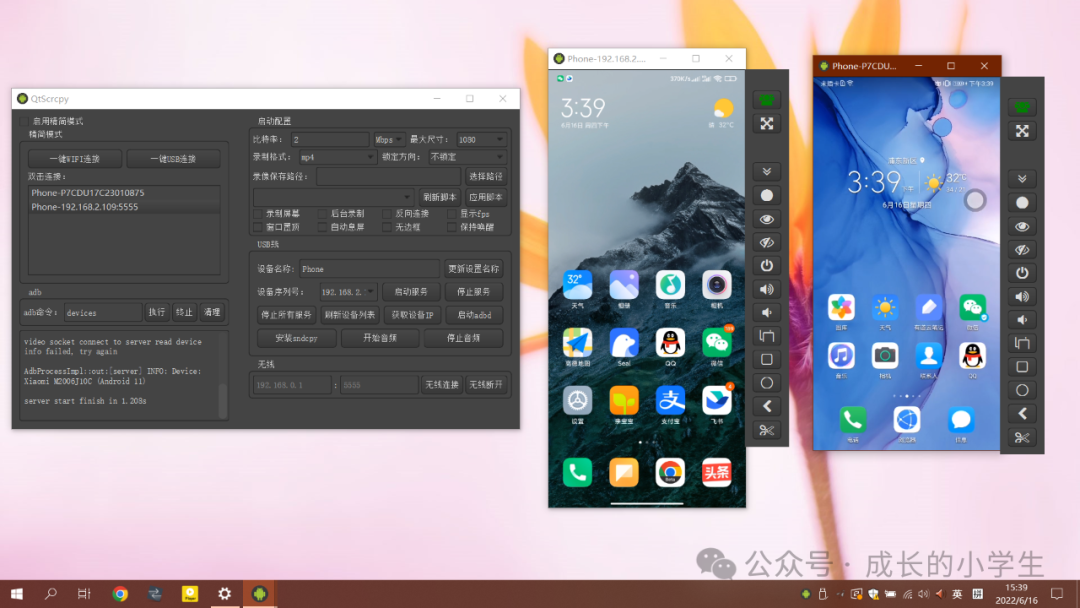
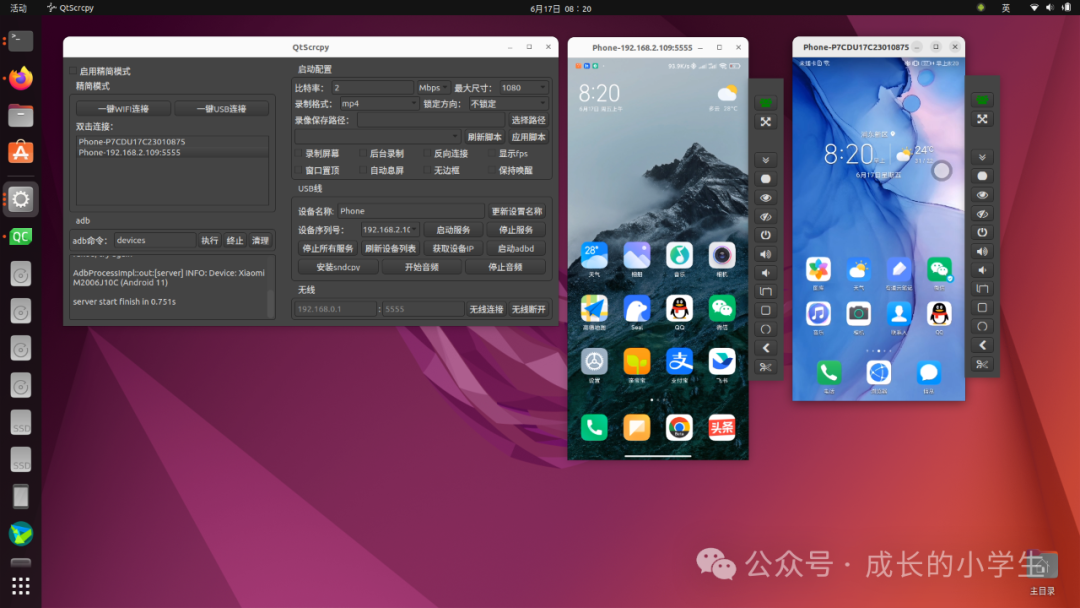 该软件还支持自定义脚本,通过自己编写脚本(这些在官网上都有介绍如何编写)将键盘按键映射为手机的触摸进行点击操作,比如拿来玩游戏:
该软件还支持自定义脚本,通过自己编写脚本(这些在官网上都有介绍如何编写)将键盘按键映射为手机的触摸进行点击操作,比如拿来玩游戏:
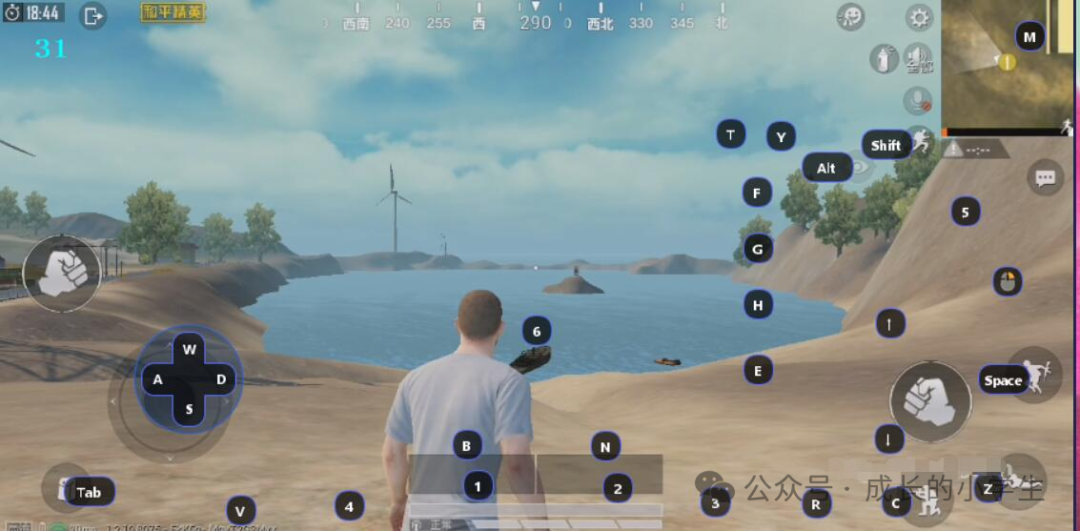 通过QtScrcpy批量控制手机:
通过QtScrcpy批量控制手机:
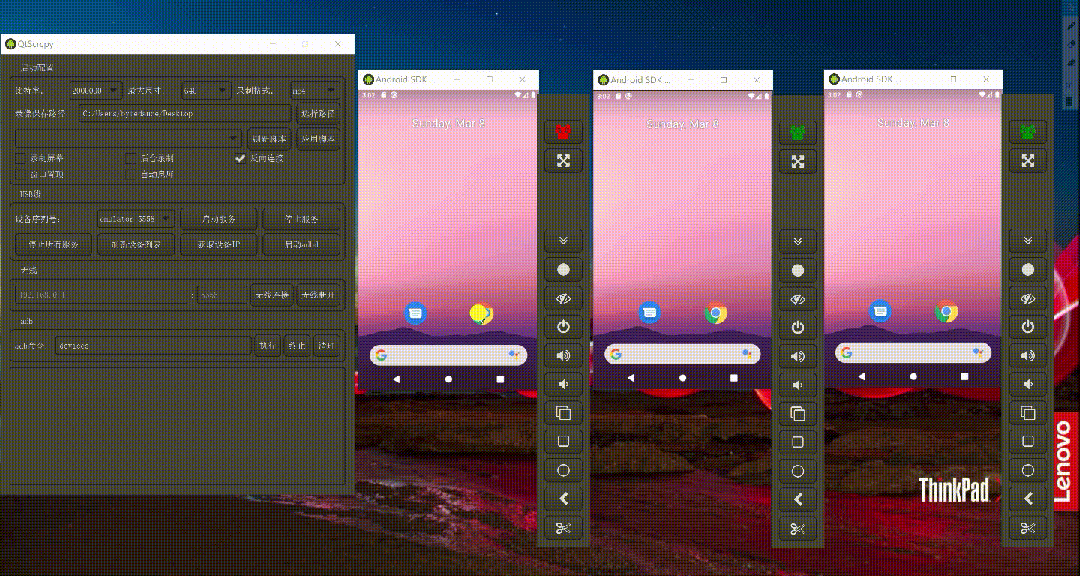 在使用QtScrcpy的过程中我总结了几点优势: (1)软件开源,不需要花钱、无广告、绿色软件(无需安装,下载即用); (2)可以同时控制多台手机; (3)手机不需要root也可以使用; (4)黑屏状态下的手机也可以控制。 项目地址:
*
在使用QtScrcpy的过程中我总结了几点优势: (1)软件开源,不需要花钱、无广告、绿色软件(无需安装,下载即用); (2)可以同时控制多台手机; (3)手机不需要root也可以使用; (4)黑屏状态下的手机也可以控制。 项目地址:
*
https://gitee.com/Barryda/QtScrcpy
- 极限投屏 该作者除了开发维护QtScrcpy,而且还开发了更加专业的投屏软件------极限投屏。 极限投屏功能&特点:
设备投屏&控制:批量投屏、单个控制、批量控制分组管理wifi投屏/OTG投屏adb shell快捷指令文件传输、apk安装投屏数量多:在OTG投屏模式,设置分辨率和流畅度为低的情况下,单台电脑可以同时管理500+台手机低延迟:usb投屏1080p延迟在30ms以内,在相同分辨率流畅度情况下,比市面上所有投屏软件延迟都低cpu占用率低:纯C++开发,高性能GPU视频渲染高分辨率:可调节,最大支持安卓终端的原生分辨率完美中文输入:支持闲鱼app,支持三星手机免费版最多投屏10台,功能无限制(除了自动重新投屏)
极限投屏界面预览:
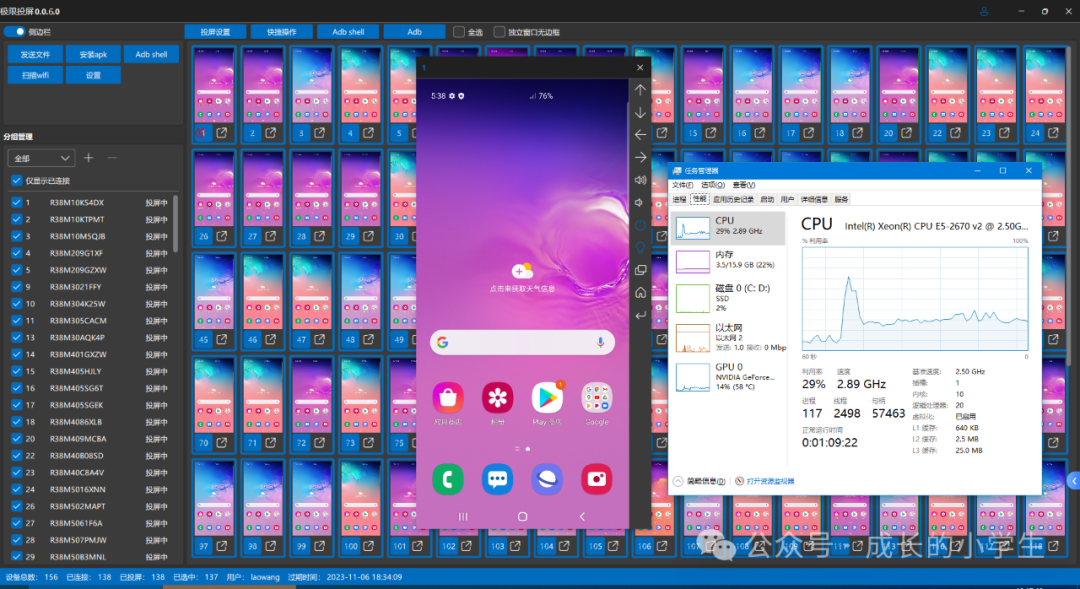 其他原理跟QtScrcpy基本一致,只是QtScrcpy的增强版,这里就不详说了,使用教程:
*
其他原理跟QtScrcpy基本一致,只是QtScrcpy的增强版,这里就不详说了,使用教程:
*
https://lrbnfell4p.feishu.cn/docx/QRMhd9nImorAGgxVLlmczxSdnYf
- 手机开启USB调试 打开手机"设置"->"更多设置"->"开发者选项"->打开"USB调试":
|---------------------------------------------------------------------------------------------------------------------------|
| 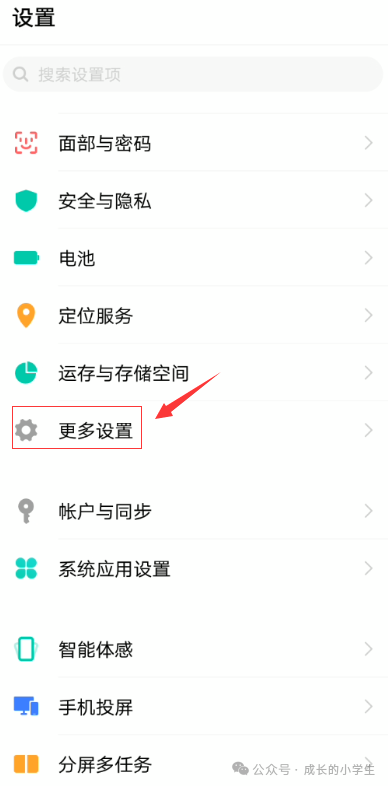 |
|
|---------------------------------------------------------------------------------------------------------------------------|
| 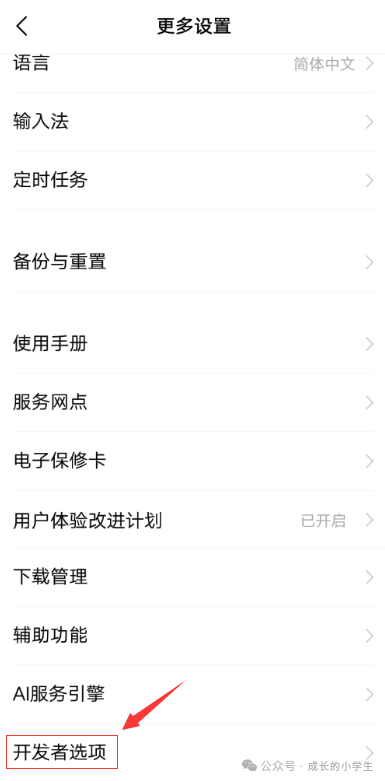 |
|
|---------------------------------------------------------------------------------------------------------------------------|
| 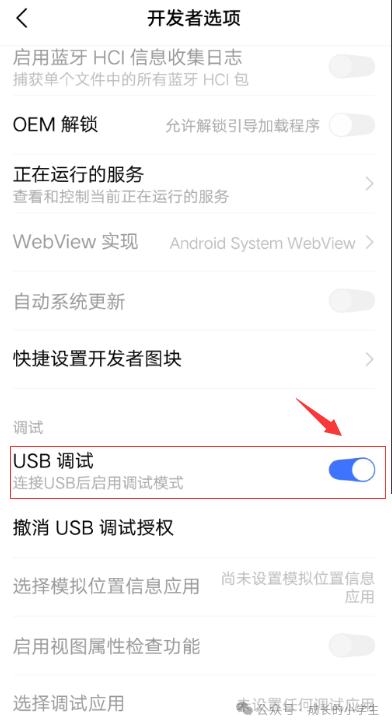 |
|
不同手机型号打开方式略有不同,如果无法使用此方法开启,请自行百度搜索。
- 开启网络调试 打开USB调试功能只能使用USB连接调试,如果需要使用网络(IP地址)访问手机,则需要在QtScrcpy工具上进行设置。 打开USB调试功能后,使用USB数据线连接手机,打开工具即可刷新手机列表:
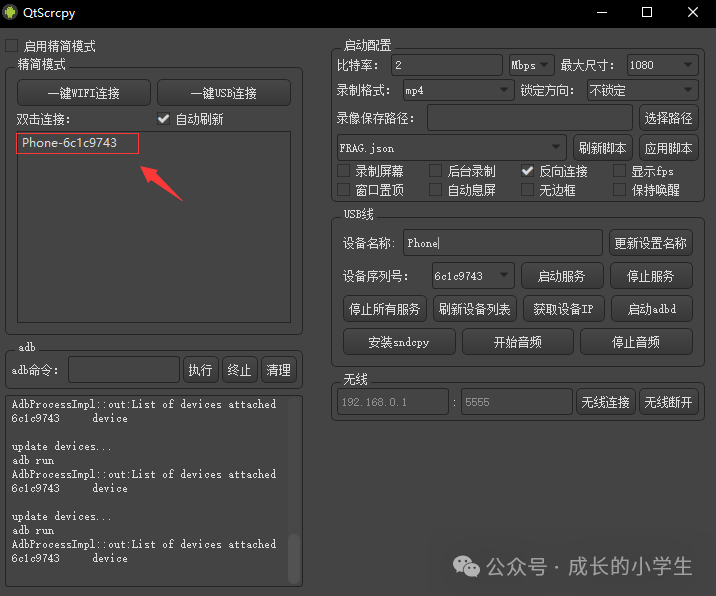 假如我们要在手机上启动5050端口用于远程调试,则在adb命令中输入:
*
假如我们要在手机上启动5050端口用于远程调试,则在adb命令中输入:
*
tcpip 5050
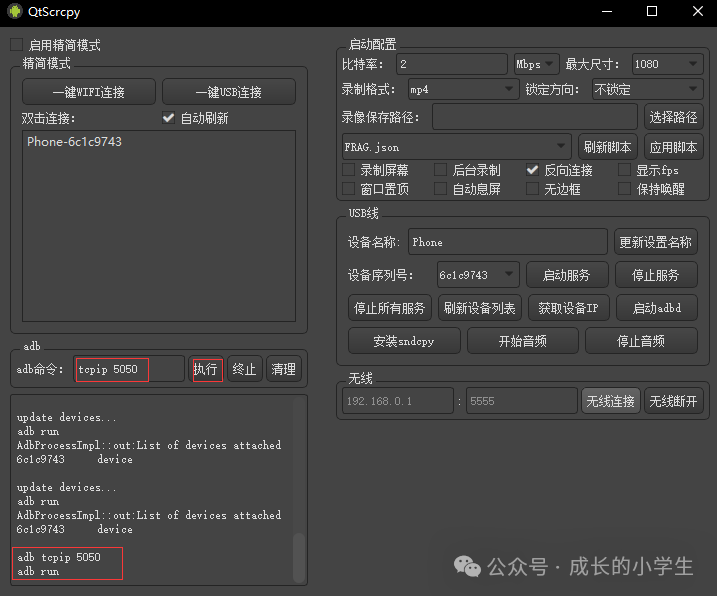 然后点击"执行"按钮。 在"无线"中配置手机的IP地址和端口,点击"无线连接"后,当手机连接上后,列表中就可以看到该手机:
然后点击"执行"按钮。 在"无线"中配置手机的IP地址和端口,点击"无线连接"后,当手机连接上后,列表中就可以看到该手机:
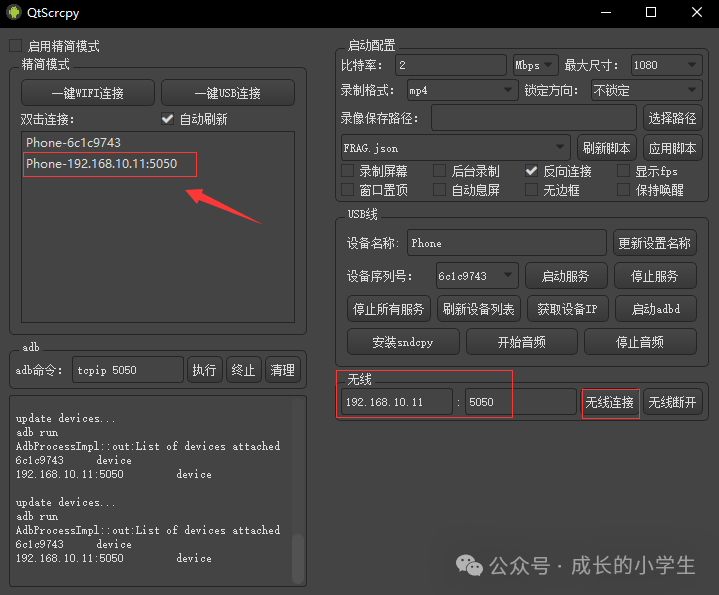 注意:当手机重启后,需要重新操作开启端口。 更多操作参考该项目地址:
*
注意:当手机重启后,需要重新操作开启端口。 更多操作参考该项目地址:
*
https://gitee.com/Barryda/QtScrcpy
 51工具盒子
51工具盒子